Cara Memainkan Roblox di Chromebook Sekolah
Diterbitkan: 2022-10-06
Meskipun belajar melalui Chromebook sekolah adalah tugas utama, beberapa siswa juga suka menjelajahinya untuk aktivitas lain. Bagi sebagian besar anak-anak, Chromebook adalah satu-satunya perangkat teknologi yang dapat mereka akses. Wajar bagi anak-anak seperti itu untuk menggunakan Chromebook yang dikeluarkan sekolah ini untuk menenangkan pikiran mereka yang terkadang melibatkan bermain game. Roblox adalah salah satu platform permainan yang sangat dinikmati anak-anak di Chromebook sekolah mereka. Namun, beberapa mungkin mengalami masalah saat mengakses Roblox yang membuat mereka bertanya-tanya tentang cara memainkan Roblox di Chromebook sekolah. Mari kita lihat secara detail tentang, bagaimana Anda membuka blokir Roblox di buku Chrome sekolah dan memainkan game Roblox tanpa mengunduh.

Isi
- Cara Memainkan Roblox di Chromebook Sekolah
- Mengapa Saya Tidak Dapat Memainkan Roblox di Chromebook Sekolah?
- Bisakah Saya Memainkan Game Roblox Tanpa Mengunduh?
- Bagaimana Anda Membuka Blokir Roblox di Chromebook Sekolah
- Metode 1: Gunakan VPN
- Metode 2: Gunakan Server DNS
- Metode 3: Gunakan Server Proxy
- Metode 4: Gunakan Aplikasi Pembuka Kunci
- Metode 5: Instal Roblox dari Sumber Lain
Cara Memainkan Roblox di Chromebook Sekolah
Belakangan ini, COVID membawa banyak perubahan, salah satunya adalah pendidikan jarak jauh. Ini membawa kami ke pusat perhatian panduan kami hari ini yaitu Chromebook. Chromebook Sekolah oleh Google tidak lain adalah aset besar bagi anak-anak yang menyelesaikan pendidikan mereka dari jarak jauh. Chromebook ini memiliki browser Chrome yang sudah terpasang sebelumnya dan beberapa alat biasa untuk menyelesaikan tugas rutin. Oleh karena itu, ini adalah alat yang hebat bagi siswa untuk satu-satunya tujuan belajar. Di sini, kami telah menunjukkan langkah-langkah bagaimana Anda membuka blokir Roblox di Chromebook sekolah dan juga panduan lengkap untuk memainkan Roblox di Chromebook.
Mengapa Saya Tidak Dapat Memainkan Roblox di Chromebook Sekolah?
Meskipun Roblox tersedia untuk sebagian besar Chromebook, untuk beberapa siswa tidak mungkin meluncurkan aplikasi di Chromebook yang disediakan oleh sekolah. Jika hal ini terjadi pada Anda maka mungkin ada beberapa alasan untuk menyebabkan masalah ini yang tercantum di bawah ini:
- Sistem operasi Chrome usang .
- Google Play Store dinonaktifkan di pengaturan perangkat .
- Aplikasi Roblox tidak berfungsi dengan mouse Bluetooth atau perangkat Bluetooth lain yang terhubung ke Chromebook.
Jadi, sebelum Anda tahu cara memainkan Roblox di Chromebook sekolah, pastikan langkah-langkah yang disebutkan di atas diikuti dengan jelas.
Anda dapat memainkan Roblox di Chromebook sekolah Anda dengan sangat mudah, tidak masalah apakah Anda memiliki Play Store atau tidak. Jika Play Store untuk Chromebook yang disediakan oleh sekolah diblokir, Anda tetap dapat memainkan game di browser Chrome. Untuk memainkan game di Roblox melalui Google Play Store, ikuti langkah-langkah yang diberikan di bawah ini:
1. Pertama, masuk ke Chromebook Anda dan buka panel Pengaturan Cepat dari sudut kanan bawah layar.
2. Sekarang, klik ikon roda gigi Pengaturan .
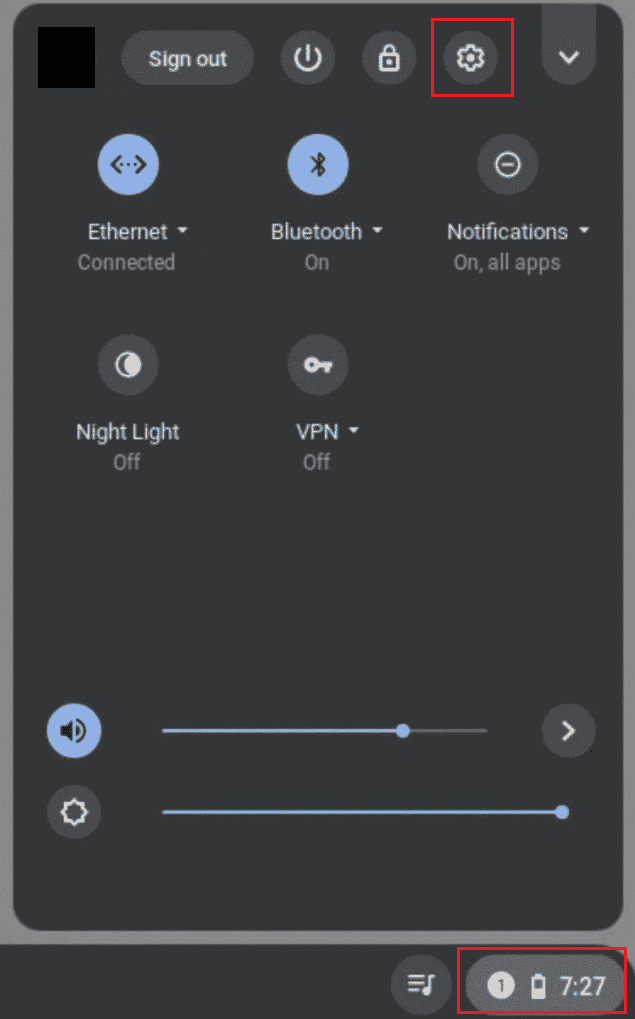
3. Selanjutnya, pilih opsi Aplikasi dari panel sisi kiri.
4. Sekarang, aktifkan Google Play Store dengan mengklik tombol Nyalakan .
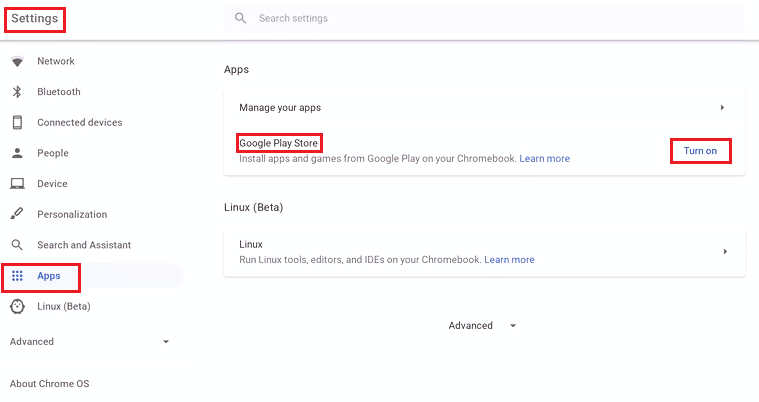
5. Kemudian, buka Google Play Store dan cari Roblox di dalamnya.
6. Pilih Instal dan luncurkan Roblox .
7. Buat akun Anda di dalamnya dan buka game dari App Drawer .
Baca Juga : Cara Menghapus Akun dari Chromebook
Bisakah Saya Memainkan Game Roblox Tanpa Mengunduh?
Sangat mungkin untuk memainkan game di Roblox tanpa mengunduh aplikasi. Anda dapat mengakses browser Chrome di Chromebook sekolah Anda dan cukup membuka situs web Roblox. Tidak ada yang menantang dalam memainkan game Roblox tanpa mengunduhnya. Anda dapat memainkan game di browser Anda tanpa lag.
Untuk melakukannya, Anda harus memiliki akun Roblox yang memerlukan kredensial Anda, dan voila, Anda akan dapat memainkan game Roblox tanpa mengunduhnya. Untuk mengetahui lebih lanjut tentang petunjuk langkah demi langkah secara rinci, baca di bawah ini:
1. Buka Roblox di browser Chrome Anda.
2. Sekarang, isi detail Anda di kotak dan klik Sign Up .
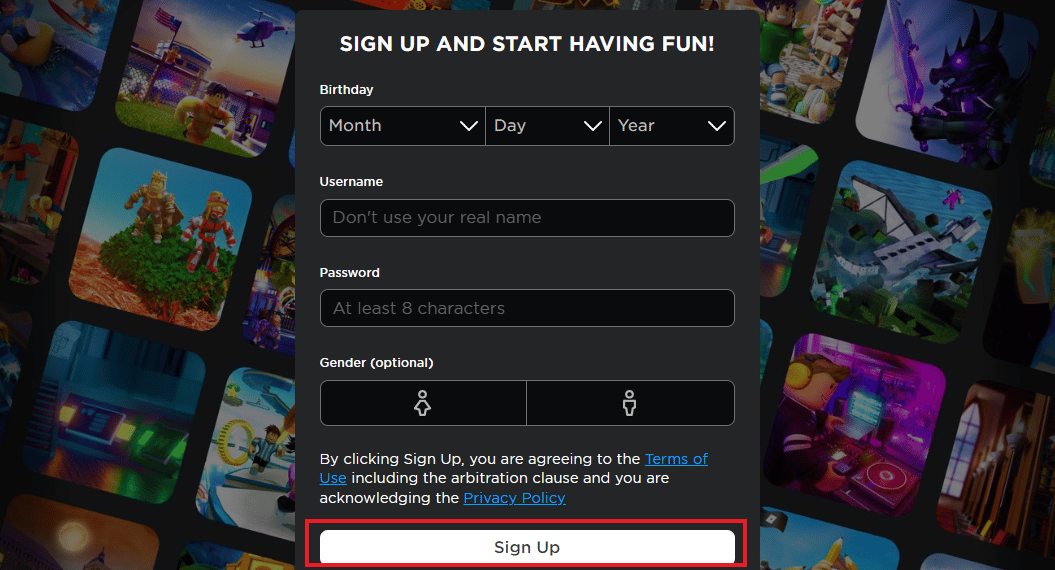
3. Setelah akun Anda dibuat, Anda akan menerima email konfirmasi .
4. Konfirmasikan pendaftaran dengan mengikuti tautan di email.
5. Terakhir, Masuk ke akun Anda di Roblox dan mainkan game pilihan Anda di dalamnya.
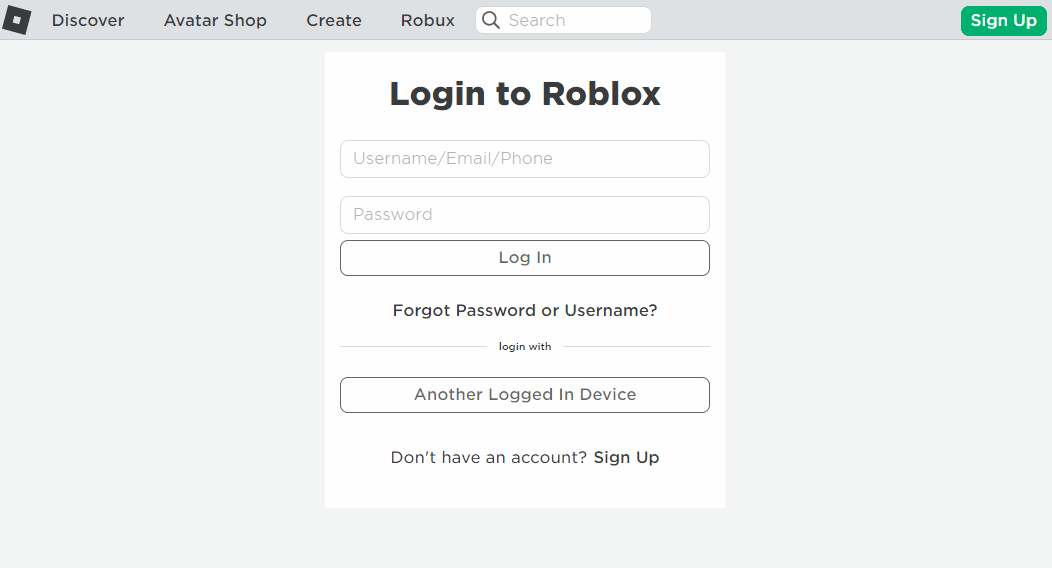
Baca Juga : Cara Memperbaiki Roblox Error 279
Bagaimana Anda Membuka Blokir Roblox di Chromebook Sekolah
Sementara beberapa dengan mudah meluncurkan aplikasi Roblox di Chromebook mereka, yang lain merasa sulit untuk menjalankan aplikasi dan bermain game karena Roblox diblokir di Chromebook mereka. Dalam hal ini, Anda perlu membuka blokirnya dan kemudian mengakses akun Roblox Anda untuk memainkan game favorit Anda. Mari kita lihat beberapa cara umum yang dapat membantu Anda membuka blokir Roblox.
Metode 1: Gunakan VPN
Metode pertama yang dapat membantu Anda mengetahui cara bermain Roblox di Chromebook sekolah melibatkan penggunaan VPN. Ini adalah cara populer untuk membuka blokir Roblox dan jenis konten terbatas geografis lainnya di Chromebook sekolah Anda. Juga, metode ini sangat berharga jika ISP atau administrator jaringan Anda membatasi Roblox di jaringan Chromebook Anda. Jika Anda terhubung ke jaringan sekolah Anda, Anda mungkin tidak dapat mengakses Roblox.
- Virtual Private Network, juga dikenal sebagai VPN, memungkinkan Anda mengubah alamat IP yang dapat Anda pilih sendiri.
- Alamat IP adalah yang menghubungkan Chromebook sekolah Anda ke internet.
- Sekolah Anda menggunakan alamat IP ini untuk memblokir situs web seperti Roblox. Jadi, yang harus Anda lakukan adalah terhubung ke server VPN di mana Roblox tidak diblokir.
- Dengan menghubungkan ke VPN, Anda akan diberikan alamat IP baru, yang Anda pilih dan belum memblokir Roblox.
Metode membuka blokir Roblox ini cukup efektif dan juga salah satu yang paling banyak dipilih. Anda juga dapat memeriksa panduan kami tentang 15 VPN Terbaik untuk Google Chrome Untuk Mengakses Situs yang Diblokir yang akan membantu Anda memilih VPN terbaik untuk Chromebook Anda.

Catatan: Semua VPN tidak berfungsi dengan jaringan sekolah. Sekolah dapat memblokir VPN tertentu.

Metode 2: Gunakan Server DNS
Jika Anda masih bertanya-tanya, bagaimana cara membuka blokir Roblox di Chromebook sekolah, maka metode kami selanjutnya pasti akan membantu Anda. Ini melibatkan penggunaan server DNS yang mirip dengan VPN. Domain Name System, juga dikenal sebagai DNS, adalah sistem yang digunakan untuk mencocokkan nama host situs web. Ia bekerja dengan mengganti DNS Anda yang ditetapkan oleh ISP dengan yang pribadi dari lokasi yang Anda pilih.
- Server DNS pintar akan memberi Anda kecepatan koneksi yang luar biasa tanpa enkripsi.
- Jadi, jika Anda ingin Anda khawatir tentang identitas Anda dan ingin membuka blokir Roblox, maka menggunakan server DNS adalah hal terbaik untuk dilakukan.
Anda dapat memeriksa panduan kami tentang 10 Server DNS Publik Terbaik pada tahun 2022: Perbandingan & Tinjauan, untuk menemukan pasangan yang cocok.
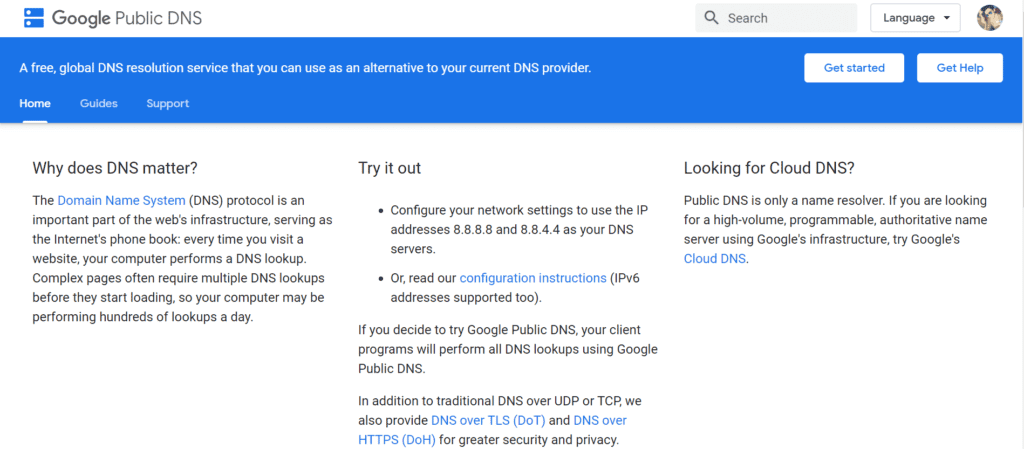
Baca Juga: Cara Memperbaiki Kesalahan Pencarian DHCP yang Gagal di Chromebook
Metode 3: Gunakan Server Proxy
Metode selanjutnya untuk membantu Anda menjawab bagaimana Anda membuka blokir Roblox di Chromebook sekolah melibatkan penggunaan server Proxy. Server proxy adalah perangkat lunak yang bertindak sebagai perantara antara Chromebook Anda yang tidak dapat mengakses Roblox dan situs yang diblokir (Roblox). Ini membantu dalam menutupi identitas Anda dan membuat koneksi pribadi yang membuat jaringan tetap aman.
- Server proxy bekerja dengan merutekan lalu lintas melalui dirinya sendiri sebagai titik awal operasi.
- Meskipun Chrome memiliki perangkat lunak proxy bawaannya sendiri, ada banyak di internet yang dapat membantu Anda mencapai hal yang sama.
Anda juga dapat memeriksa panduan kami di 9 Perangkat Lunak Proxy Gratis Teratas untuk Windows 10 untuk mengetahui lebih banyak tentang apa itu server proxy dan mana yang tersedia di internet.
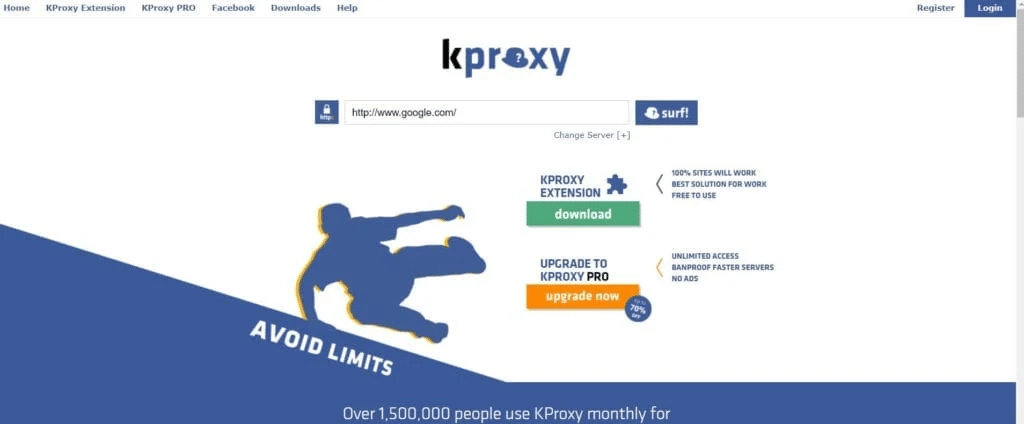
Metode 4: Gunakan Aplikasi Membuka Kunci
Selain menggunakan VPN dan server proxy, Anda juga dapat menggunakan aplikasi pembuka kunci untuk melewati batasan internet dan mengakses Roblox. Anda juga dapat menggunakan opsi ini jika Anda mengalami masalah dalam menjalankan VPN atau menghadapi kesulitan dalam mengoperasikan server proxy.
Aplikasi pembuka kunci bekerja dengan cara yang sama seperti VPN. Mereka bekerja dengan mengubah alamat IP Anda dan membantu Anda mengakses situs web yang diblokir. Ini mudah diunduh dan disiapkan di Chromebook. Setelah terinstal, pilih negara di dalamnya dan cukup sambungkan ke internet. Satu-satunya masalah dalam menggunakan aplikasi pembuka kunci adalah aplikasi ini tidak dapat diandalkan dan secepat VPN.
Metode 5: Instal Roblox dari Sumber Lain
Metode terakhir yang dapat membantu Anda dengan cara memainkan Roblox di Chromebook sekolah adalah menginstal Roblox dari sumber yang berbeda sama sekali. Sementara cara normal untuk mengunduh aplikasi adalah melalui Google Play Store, jika ini tidak berhasil untuk Chromebook Anda, maka Anda dapat memilih sumber lain seperti app dari mana Anda dapat menginstal aplikasi Roblox dengan sangat mudah. Ikuti langkah-langkah di bawah ini untuk menginstal Roblox dari APKPure:
1. Cari situs web app di browser Chrome Anda dan buka .

2. Sekarang, ketik Roblox di bilah pencarian dan tekan enter .
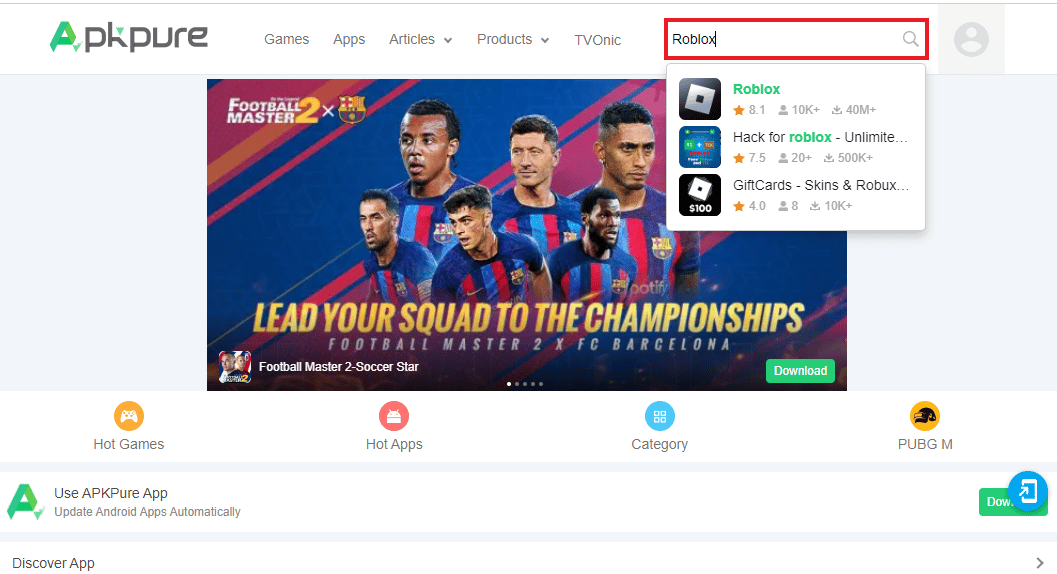
3. Klik Unduh APK (155,9 MB) untuk menginstal file.
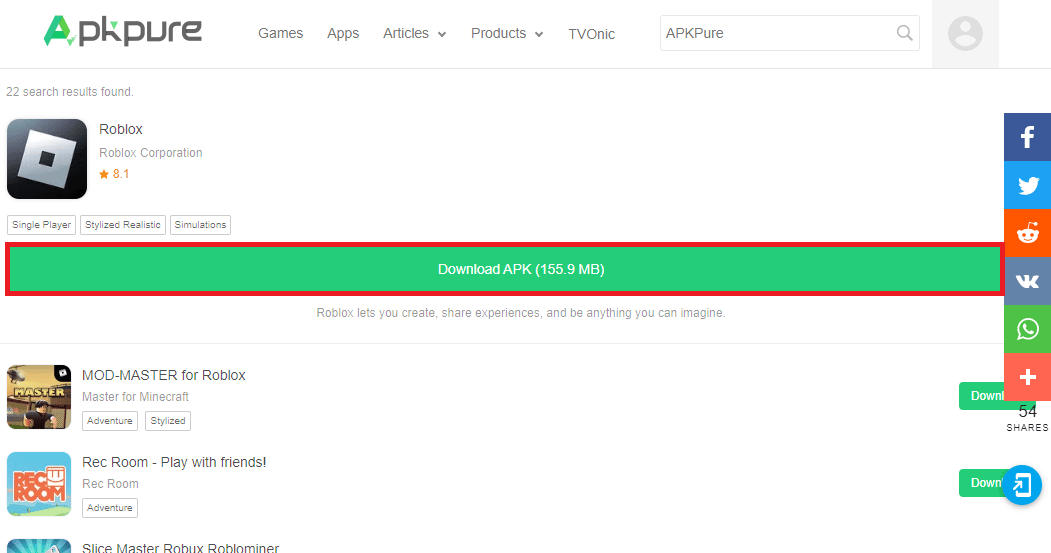
4. Setelah file dipasang, luncurkan di Chromebook Anda.
5. Sekarang, buat akun Anda di sana, dan mainkan game di dalamnya.
Baca Juga: Memperbaiki Kesalahan yang Terjadi Saat Memulai Roblox
Pertanyaan yang Sering Diajukan (FAQ)
Q1. Bagaimana saya bisa memainkan Roblox tanpa mengunduhnya?
Jwb. Anda dapat memainkan Roblox tanpa mengunduhnya melalui browser di sistem Anda di mana Anda cukup mengakses situs web Roblox dan memainkan game di dalamnya. Anda juga bisa mendapatkan bantuan dari situs web pihak ketiga untuk melakukannya.
Q2. Mengapa saya tidak dapat mengakses Roblox di Chromebook saya?
Jwb. Biasanya, di Chromebook sekolah, Google Play Store dan beberapa situs web diblokir agar tidak dapat diakses. Karena Chromebook ini dikelola oleh administrasi sekolah, Chromebook ini sering kali disertai dengan akses yang diblokir ke Google Play Store dan situs-situs seperti Roblox.
Q3. Mengapa dikatakan bahwa pengguna diblokir di Roblox?
Jwb. Pengguna yang diblokir di Roblox disebabkan oleh mengaktifkan fitur PIN Akun pada akun yang Anda gunakan di perangkat Anda.
Q4. Apakah Chromebook bagus untuk bermain game?
Jwb. Ya , Chromebook secara mengejutkan merupakan sistem yang hebat untuk bermain game. Anda dapat melakukan streaming game melalui berbagai layanan streaming seperti Google Stadia.
Q5. Apakah Roblox cocok untuk semua kelompok umur?
Jwb. Tidak, Roblox memiliki peringkat ESRB E10+ ke atas. Ini melibatkan kekerasan fantasi dan cocok untuk kebanyakan anak.
Direkomendasikan:
- Cara Membalas Komentar di TikTok
- Kode Roblox Petsworld Terbaik: Tukarkan Sekarang
- 6 Cara Memperbaiki Kartu Hadiah Roblox Tidak Berfungsi
- Cara Melewati Administrator di Chromebook Sekolah
Kami harap dokumen kami membantu memandu Anda secara menyeluruh tentang Roblox di Chromebook. Beri tahu kami bagaimana kami dapat membantu Anda dalam mencerahkan Anda tentang cara bermain Roblox di Chromebook sekolah . Untuk pertanyaan atau saran lebih lanjut untuk kami, tinggalkan komentar Anda yang berharga di bagian yang diberikan di bawah ini.
